如何刪除抖音賬號

抖音是一個很棒的視頻共享社交媒體平台。如果你覺得你玩夠了抖音,想擺脫它,這裡有刪除帳戶的方法。

幻燈片是記住美好時光的好方法。既然您已經是 TikTok 用戶,那麼您可以使用已有的應用創建好看的幻燈片,為什麼還要安裝另一個應用呢?
您可以從多種樣式中進行選擇,如果您想通過貼紙和效果將自己的個人風格添加到幻燈片中。您可以使用很多選項來改進幻燈片放映。
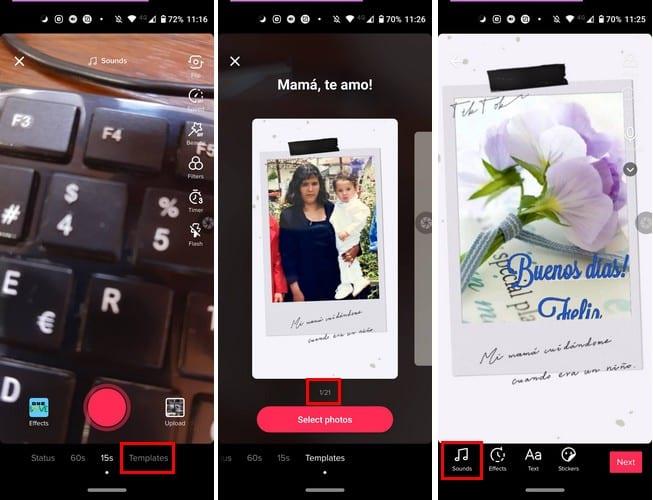
首次打開 TikTok 時,點擊底部的加號圖標。在下一頁上,點擊右下角的模板選項。
在每個幻燈片選項的正下方,您會看到您處於 21 種幻燈片樣式中的第一個。當您在每個幻燈片之間滑動時,它會告訴您可以在頂部添加多少張圖片。
當您看到喜歡的幻燈片樣式時,點擊紅色的“選擇照片”按鈕並選擇您的照片。創建幻燈片只需幾秒鐘。
每種風格都已經添加了一首歌曲。但是,這並不意味著你被這首歌困住了。在 TikTok 向您展示幻燈片預覽的頁面上,點擊聲音圖標,然後選擇您的新歌曲。請記住點擊複選標記以保存您的選擇。
您還將看到用於向幻燈片添加效果、文本、貼紙和濾鏡的選項。
TikTok 有多種幻燈片樣式可供您發布。由於每個人都有自己特定的好惡,因此它可能沒有您要尋找的一切,但值得一試。您會添加哪些功能以使幻燈片功能更好?在下面的評論中分享您的想法。
抖音是一個很棒的視頻共享社交媒體平台。如果你覺得你玩夠了抖音,想擺脫它,這裡有刪除帳戶的方法。
TikTok 是一個新改名的應用程序,以前稱為 Musically。它是一款酷炫、新鮮且創新的應用程序。它讓所有年齡段的人都可以製作 60 分鐘,
無需帳戶;了解如何在不創建帳戶的情況下觀看 TikTok 視頻。
無需查看水印,即可享受您想要的所有 TikTok 視頻。看看你需要遵循哪些步驟來做到這一點。
查看下載喜愛的 Tik Tok 視頻的不同方式。就是這樣。
了解如何輕鬆快速地阻止 Tiktok 上的任何用戶。整個過程不到一分鐘。
您是否有一些RAR文件想要转换为ZIP文件?了解如何将RAR文件转换为ZIP格式。
您需要在MS Teams上与相同的团队成员安排重复会议吗?了解如何在Teams中设置重复会议。
我们通过这篇逐步教程向您展示如何更改Adobe Reader中文本和文本字段的突出显示颜色。
本教程显示如何在Adobe Reader中更改默认缩放设置。
您在使用 MS Teams 时是否经常看到对不起,我们无法连接您的错误?尝试以下故障排除提示,以迅速解决此问题!
如果Spotify每次启动计算机时自动打开,它可能会让人感到恼火。按照这些步骤禁用自动启动。
如果 LastPass 无法连接到其服务器,请清除本地缓存,更新密码管理器,并禁用浏览器扩展。
Microsoft Teams 目前不支持直接将会议和通话投射到电视上。但您可以使用屏幕镜像应用程序来实现。
了解如何修复OneDrive错误代码0x8004de88,以便您可以再次使用云存储。
想知道如何将ChatGPT集成到Microsoft Word中?本指南将向您展示如何通过ChatGPT for Word插件轻松完成这项工作。












